
Всем привет! Вроде бы глупый вопрос — как открыть программу на Mac, но он не лишен скрытого подтекста! Дело в том, что я не всегда общался с техникой Apple: с 1995 года я получил в свое распоряжение PC на базе Intel Pentium 166 и Windows 95 на борту. И уже тогда стал интересоваться компьютерами и прочими околокомпьютерными вещами.
Время шло и я стал продвинутым пользователем, и тогда уже стал активно использовать горячие клавиши для ускорения работы на компьютере. Уже после перехода на Mac, я озадачился ускорением свое работоспособности на нем, и стал активно использовать горячие клавиши на Mac! В первую очередь я был шокирован тем, что для запуска программы или открытия файла не работает нажатие кнопки Enter — «как-так?!», думал я, и стал искать, правильную клавиатурную комбинацию! В итоге, с тех давних пор я нашел массу способов, как открыть программу на Mac, чем и хочу с вами поделиться — надеюсь, это повысит эффективность вашей работы
Как запускать программы из любых источников в macOS Apple M1, M2, intel
Почему вдруг, я решил написать об этом? Хотя бы по тому, что я не люблю возить мышкой по столу по чем зря, и не люблю отвлекаться от клавиатуры, во время работы. Кроме того, на MacBook есть супер-замечательный тачпад, который очень близок к клавиатуре и имеет массу многопальцевых комбинаций! Чем больше действий я могу совершить на клавиатуре, не особо отвлекаясь на мышку, тем мне комфортнее. Если вы разделяете со мной моё пристрастие, то добро пожаловать в краткий обзор основных способов запуска программ на Mac!
Запуск программ на Mac
Сейчас я опишу несколько способов, которые, на мой взгляд, являются самыми простыми и популярными. Некоторыми я вообще не пользуюсь, а особо хитрые может быть будут полезны вам
Повозить мышкой по столу и найти то, что надо
Собственно, этот способ самый простой, с точки зрения пользователя (до тех пор, пока он не узнает о других). Просто нажимаем на значок программы в Dock (это нижняя панель на Mac, где лежат ярлыки программ). А если программы там нет, то идем по пути — Finder — Программы, ищем нужную программу и двойным кликом запускаем программу. Или открываем файл, что в данном случае равнозначно. Достаточно долго и муторно, если вы любите сложную структуру каталогов или наоборот — у вас хаос, в котором не всегда можно что-то найти. Увы, но так у очень многих
Повозить мышкой по столу и открыть клавиатурой
Собственно, если программы или файла нет в Dock, то нам опять же надо пройти по древу каталогов и в итоге найти нужный файл или программу. Хотя в данном случае можно только открыть Finder, а дальше кнопками вправо/влево/вверх/вниз бегать по Finder и в итоге добраться до нужного файла. Найдя нужный объект можно нажать на сочетание клавиш CMD + O или CMD + стрелка вниз.
Вот по идее, это самые распространенные способы, но сейчас я покажу еще пару классных вариантов!
Как распаковать exe файл на Mac? | Открываем exe установщик без эмуляции windows на mac m1
Использовать Spotlight
Многие мои клиенты периодически слышат от меня — «Зайдите в Spotlight (спотлайт), и там напишите слово Диск…/Связка…» и тому подобное. Дело в том, что Spotlight — супер продвинутый поисковик по вашему компьютеру! Это как Google или Yandex в интернете — найдет все, что проиндексирует на компьютере! Находится он в правом верхнем углу каждого мака, рядом со значком часов и WiFi.
В последних версиях OS X, он потерял свою позицию «самого правого значка», но не потерял своей иконки — значок увеличительного стекла или лупы (кому как больше нравится). Нажимая на него, у вас появляется поле для ввода вашего запроса, так вот именно тут мы и будем писать название файла или программы, которую нам необходимо запустить! Спотлайт вызывается либо нажатием мыши на него, либо клавиатурным сочетанием CTRL + Пробел. Согласитесь, что очень просто получить доступ к мощнейшему поисковику! Далее, для поиска вам надо начать писать название программы или файла, а в списке у вас уже будут отображаться результаты поиска. Если мы говорим о программах, то они, к слову, будут находиться в самом верху, что безусловно удобно, для данного способа открытия программ на Mac!
Итак, жмем CTRL + Пробел и сразу пишем Диск, к примеру. Как видите, первым же в списке идет Дисковая утилита, которую я и хочу открыть, нажав на клавишу Enter, или нажав на название мышкой.

Попробуйте у себя открыть Safari, Заметки, Календарь или что-то еще: как же просто и быстро можно открыть ту или иную программу! Согласитесь, это куда быстрее, чем елозить «крыской» по столу и открывать Finder! Кстати, маленький лайфхак — OS X понимает как русское, так и английское название программ, так что русскоязычную встроенную программу можно открыть и в английской раскладке. К примеру — Диск/Disk, Заметки/Notes, Календарь/Calendar.
Использование Launcpad для запуска программ
Это способ, до последнего времени, оставался самым моим любимым — кайф от использования 4-х пальцевой комбинации на тачпаде, в совмещении со Spotlight! Звучит запутанно, но это вы сами можете попробовать и ощутить всю прелесть и удобство метода.
Современные ноутбуки Apple, а так же внешние тачпады, поддерживают вызов Launchpad при сведении большого пальца и еще 3-х:

Скажу еще, что вызвать Launchpad можно и из папки программ или нажав на соответствующую иконку в Dock. Иконка выглядит вот так:

После того, как вы совершили данное действие, перед вами откроется окно Launchpad, и если у вас OS X 10.8 — 10.10 (увы, но 10.7 Launchpad есть, но в нем нет строки поиска, надо мышкой выбрать нужную программу), то вверху будет строка поиска по программам — именно это нам и надо! Самое приятное, что она сразу же активна, то есть вам достаточно вызвать ланчпад любым способом, и сразу начать печатать название программы!

После написания названия, и появления её, сразу же жмите на Enter и программа откроется! Если программ несколько, а вам лень писать полное название, то можете просто клавишами вправо-влево выбрать нужную программу и нажать на Enter. Я не знаю, почему именно этот способ вызывает у меня наибольший восторг, но то, что это самы волшебный способ — несомненно!
Почему я сказал, что до последнего времени этот способ у меня самый любимый, так это потому, что недавно я нашел новую программу для более активного и продуктивного использования Touch Pad на своем MacBook, и скоро я о нем расскажу! UPD — вот он способ!
На самом деле есть еще способы запуска программ и файлов, но они, на мой взгляд не так удобны или интуитивны. Если у вас есть какие-то дополнения, то пишите в комментариях — я дополню статью!
Кстати, вам может быть интересна статья, Как установить программу на Mac!
Источник: appleprofi.ru
Открытие приложений на Mac

На Mac могут быть одновременно открыты и работать в фоновом режиме несколько приложений. Это особенно удобно при работе с такими часто используемыми приложениями, как Safari и Почта.
Самый быстрый способ открыть приложение на Mac — нажать значок этого приложения в панели Dock.
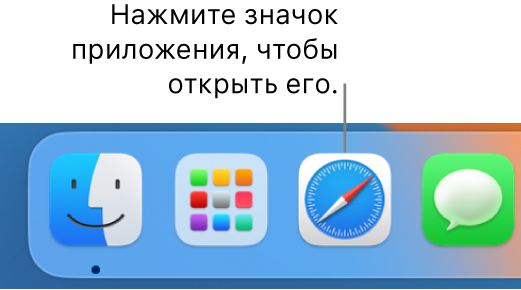
Если в панели Dock нет нужного значка, можно открыть приложение на Mac другими способами.
- Нажмите значок Launchpad
 в панели Dock, затем нажмите значок приложения. См. раздел Использование Launchpad для просмотра и открытия приложений.
в панели Dock, затем нажмите значок приложения. См. раздел Использование Launchpad для просмотра и открытия приложений. - Попросите Siri
 открыть приложение. Скажите, например: «Открой Калькулятор». См. раздел Использование Siri.
открыть приложение. Скажите, например: «Открой Калькулятор». См. раздел Использование Siri. - Откройте Spotlight
 в строке меню, введите название приложения в поле поиска, затем нажмите клавишу Return. См. раздел Поиск с помощью Spotlight.
в строке меню, введите название приложения в поле поиска, затем нажмите клавишу Return. См. раздел Поиск с помощью Spotlight. - Если Вы недавно использовали приложение, выберите меню Apple


> «Недавно использованные объекты», затем выберите нужное приложение.
Источник: support.apple.com
Как открыть exe файл на Mac: руководство к действию

Многие бывают озадачены, тем, что файлы с расширением ”.exe» не открываются на «маках». Но даже если вам приходится часто пользоваться этими файлами, не спешите полностью возвращаться к Windows.
Программисты компании Apple предусмотрели для пользователей возможность установить эту систему на Мас, как дополнительную. Владельцы компьютеров на базе процессора Intel с OS X 10.5 или более поздней версии, могут проделать данную процедуру при помощи программы Boot Camp.
Если вопрос – какой у вас процессор – ставит вас в тупик, не отчаивайтесь. Информацию об этом можно получить, нажав на значок «Apple» в левом верхнем углу экрана и выбрав пункт «Об этом компьютере». Если ваша система соответствует необходимым требованиям, смело действуйте согласно нижеописанной схеме.
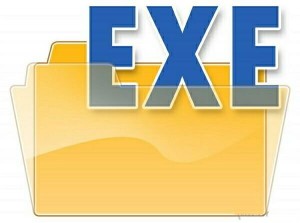
Открываем exe файл на Mac: алгоритм действий
1. Нажимаем на значок лупы, который находится вверху справа.
2. Вводим «Ассистент Boot Camp» в появившейся строке.
3. Кликаем на первый результат с идентичным именем (т.е. нажимаем на строку, где тоже написано «Ассистент Boot Camp»).
4. Когда программа откроется, проследите, чтобы стояла галочка «Загрузить последнее ПО поддержки Windows от Apple», а также подготовьте флешку под это ПО (желательно 4Гб). Нажмите кнопку «Продолжить». Убедитесь, что у вас достаточно места на диске для еще одной системы. Windows 7, к примеру надо не менее 40-50 Гб, а лучше – 100.
5. Задаем раздел для системы Windows.
6. Вставляем установочный диск с OS Windows и нажимаем на кнопку «Начать установку». Если компьютер перезагрузился, значит все идет по плану.
7. Выберите раздел, который вы задали для системы Windows.
ВАЖНО:Выбрав не тот раздел, вы рискуете стереть информацию, необходимую для работы системы Mac. Поэтому будьте предельно внимательны!

8. Выбираем вид файловой системы. Небольшая подсказка для тех, кто не очень ориентируется в этом вопросе: если устанавливаемая версия не младше Windows XP, выбирайте NTFS.
9. Началось форматирование раздела. Процесс, скажем прямо, долгий.
10. Запустите инсталлятор Apple, который вы скачивали в п.4, он сам поставит все необходимые драйвера.
11. Терпеливо ждем окончания процесса.
12. После еще одной перезагрузки вы попадете в только что установленную систему Windows.
13. Готово, можете пользоваться установленным Windows на вашем «маке».
А также вы можете воспользоваться нашей инструкцией по установке Windows на Mac с помощью программы Parallels.
Источник: iwiki.su